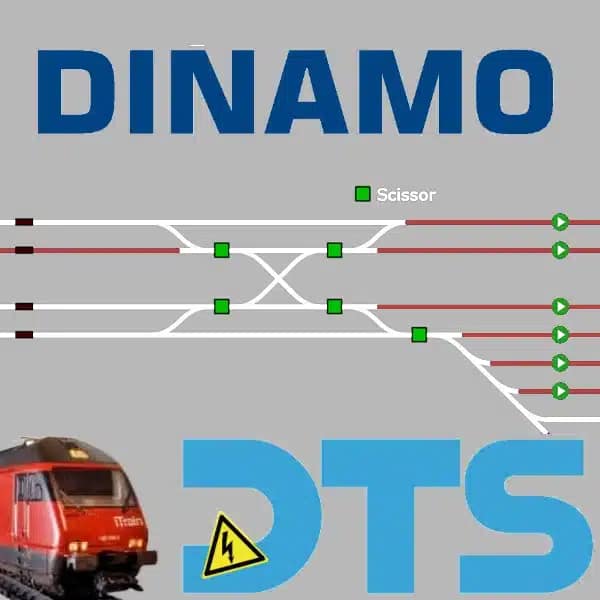Servo instellen met de OC32
Inleiding
Servo’s zijn een hele populaire manier om wissels, seinen en andere bewegende onderdelen op de modelspoorbaan mee te besturen. Ze zijn niet alleen goedkoop in aanschaf maar ook vele malen betrouwbaarder dan bijvoorbeeld magneetspoelen. Met servo’s zijn bovendien ook diverse bewegende effecten en snelheden uit te beelden. Nu heeft de servo wel één groot nadeel, ze hebben elektronica nodig om te bewegen. Deze elektronica geeft de servo een middenstand, de diverse posities en snelheid. Van alle beschikbare elektronica die verkrijgbaar is in de modelspoorwereld is de OC32 van VPEB veruit de veelzijdigste. Zonder enige beperking in bewegingsvrijheid van de servo, geeft de OC32 een uiterst stabiele aansturing van vrijwel alle merken en typen servo’s. Hierbij maakt het niet uit of de servo analoog of digitaal is.
Hoe de Servo op de OC32 aangesloten dient te worden leg ik uit in de OC32 Tutorial “Servo aansluiten op de OC32”.
In deze Tutorial gaan we het hebben over het instellen van een servo in OCConfig, het programma waarmee u de pinnen van de OC32 kunt configureren.
Analoge of digitale servo’s
Die vraag krijg ik vaker, voor de OC32 maakt het niks uit of je op de pin een analoge servo of een digitale servo aansluit. Maar fysiek merk je wel veel, ik heb hieronder wat voor- en nadelen opgesomd:
Analoge servo's
Voordelen
- Goedkoop en efficiënt
- Prijs tussen 1 en 5 euro
- Je hoort ze omgaan
Nadelen
- Gevoeliger voor storingen
- Tandwielen zijn slechter in kwaliteit
- Ze kunnen verlopen bij een mechanische weerstand
- Grove beweging, nog steeds mooi langzaam, maar in vergelijk met digitaal vrij grof
Dit wil niet zeggen dat ze slecht zijn, bij een correcte montage van de servo en de overbrenging blijven ze jarenlang goed functioneren. Bij ons in de testopstelling zitten ruim 160 analoge servo’s, in ruim 6 jaar hebben we in totaal maar 12 servo’s iets bij moeten stellen en zijn er 3 vervangen omdat ze defect raakten. De defecten waren allen van het merk Towerpro.
De best functionerende microservo’s zijn de Turnigy TG9e en de Hextronics HXT900. De HXT900 is wat sterker dan de TG9e en kan wat meer hebben.
Digitale servo's
Voordelen
- Zeer stabiel
- Minder gevoelig voor storingen
- Erg stil
- Fijnere bewegingen
- Zeer geschikt voor speciale effecten
Nadelen
- Duurder dan analoge servo’s beginnend bij net geen 10 euro.
- Je hoort ze niet wat lastig is tijdens het inregelen
- Minder universeel toepasbaar dan analoge servo’s die vaak dezelfde behuizingsvorm hebben.
Digitale servo’s zijn jarenlang te duur geweest voor de simpele toepassingen zoals een wissel omleggen. Echter, sinds begin 2019 heeft servo fabrikant Turnigy de TG9d gelanceerd. Een Microservo in dezelfde behuizing als zijn analoge broers. En met een betaalbaar prijskaartje van € 9,95. Vanaf dat moment beginnen de digitale servo’s terrein te winnen van de analoge servo’s. We hebben de Tg9d getest tegen een aantal knappe digitale servo’s variërend tussen de 12 en 25 euro. Hierbij presteerde de Tg9d zeer goed en vaak zelfs beter dan de duurdere servo’s.
Terminologie
De OC32 kent nogal wat termen die niet direct voor iedereen vanzelfsprekend klinken. Hier probeer ik wat duidelijkheid in de betekenis van de termen te scheppen. Dit kan handig zijn om te weten dan je met het instellen van de servo gaat beginnen.
Pin
Een pin is een fysieke uitgang van de OC32. Deze heeft er 32 verdeeld in vier groepen van acht pinnen. Elke pin heeft een eigen adres.
Aspect
Elke Pin kent een aantal standen, binnen de OC32 spreken we van aspecten in plaats van standen. Elke pin kan 4 of 12 aspecten (standen) hebben.
Instruction
De software die de OC32 bedient geeft een opdracht aan een adres (elke pin heeft een eigen adres) en geeft daarbij door welk aspect er geschakeld moet worden. Het is dan wel handig dan de OC32 vervolgens ook weet wat er bij het aspect van de pin uitgevoerd moet worden. Dat zijn de instruction regels. Op het moment dat het aspect van die pin wordt aangestuurd werkt de OC32 een voor een de instructies af van boven naar beneden.
Device Definition
Binnen de OC32 software praten we over een apparaat, dit noemen we een “Device” wat de engelse term is voor apparaat. In feit is een device een verzameling van pinnen die samen iets vormen. Denk bijvoorbeeld aan een 3-kleuren sein. Dit zijn 3 pinnen die samen een device vormen. Door de instructies in de Device Pin (de eerste, en master pin) worden alle bij dat device behorende pinnen aangestuurd. De standaard devices zijn verzameld in een Device Definition bestand die u kunt laden met de knop “Reload DD”. In het drop down menu kunt u vervolgens de gewenste Device laden en gebruiken.
Device
Zoals al even genoemd in bovenstaande is een Device de engelse term voor apparaat. Een apparaat is een verzameling van pinnen die benodigd zijn om een apparaat aan te sturen.
Device pin
Dit is de hoofdpin van een apparaat, deze pin is vaak tevens de eerste pin. Hierin staan de instructies waarmee de bijbehorende pinnen worden aangestuurd.
Pin Offset
In het eerste kader van elke instructie kan je de P.O. opgeven. De Pin Offset, is niets anders dan een verschuiving van de betreffende instructie naar een andere pin op de OC32. Een P.O. van 16 wil bijvoorbeeld zeggen dat die instructie geldt voor de pin die 16 uitgangen verderop zit. Stel je stuurt een aspect aan op pin 1, met een instructie voorzien van een P.O. met de waarde 10. Dan wordt de instructie op pin 11 uitgevoerd.
Range
Elke servo heeft een range, een gebied, waarin hij kan bewegen. Het is niet altijd nodig of wenselijk dat de servo zijn complete range gebruikt voor het doeleind dat nodig is. Dit is sterk afhankelijk van de overbrenging van de servo naar het te bewegen onderdeel. In de OC32 is het mogelijk om de range te beperken van S (small) tot XL (Extra Large)
Midpoint
Een servo wordt aangestuurd met pulsen. De OC32 kan deze pulsen sturen in een waarde van -63 tot +63. In het midden hiervan ligt uiteraard de waarde 0. Deze waarde 0 is fysiek niet gegarandeerd het midpoint (middelpunt). Elke servo zal hierin afwijken, maar dat is te corrigeren door het midpoint te verschuiven. Zou je dit niet doen dan kan het middelpunt van de aansturing buiten de range van een min en plus waarde komen te liggen. Voor een goede instelwaarde tussen de beide standen is het verschuiven van de midpoint essentieel, dit is de stand van de servo waarbij het te sturen object in het midden staat, dus niet de servo zelf.
Time & Base
Dit is een tijdsinstelling om die instructie te vertragen. Hierbij geeft Time de ingestelde tijd weer, en is Base de vermenigvuldigingsfactor van deze tijd. Een handige tool is om dubbelklik te geven op of het vakje Time of het vakje Base, er volgt een pop-up waarmee je met Time en Base een bepaalde tijd kunt bereiken voor die instructie.
INIT
Dit is de initiële stand van de pin bij het op spanning zetten van de OC32. Dat wil zeggen dat de waarde in dat vakje het aspect vertegenwoordigdt die aangestuurd zal worden zodra de OC32 op spanning gebracht wordt. Een waarde van -1 zegt de OC32 dat deze niks hoeft te doen tot de pin wordt aangestuurd. Een waarde van 0 zal Aspect 0 aanspreken enzovoorts…
OC Config opstarten
We gaan er in deze tutorial vanuit dat u OC Config al hebt geïnstalleerd op uw computer en dat u de servo middels SP04A heeft aangesloten conform OC32 Tutorial “Servo aansluiten op de OC32” die u kunt lezen via deze link.
Om een goede werking en stabiliteit van de servo te garanderen is het van belang dat u de aanwijzingen in bovengenoemd tutorial goed opvolgt. Anders kunt u last krijgen van stuipen van de servo en storingen.
Tijdens het opstarten van OCConfig kunt u een welbekende melding krijgen: “Device Definition not found”, nadat u op OK heeft geklikt opent het programma de verkenner zodat u een device definition bestand kunt laden. U vindt deze bestanden op DinamoUsers.net waar u met een klantstatus toegang heeft tot de bestandsgalerij. Hierin vindt u zipfiles met de devices. Heeft u dit al gedaan selecteer dan de Definition file “general”. Hierin staan de instellingen voor een servo.
Nadat u dit heeft gedaan opent het programma zich in de General Tab

- Compoort nummer
- Module adres
- Nummering volgens software
- Dinamo RM in TM zetten
- Dinamo Tunneling gebruiken
- Instellingen opslaan/ laden
- Flash opties naar de OC32
Selecteer nu de Compoort waarop je OC32 is aangesloten. Dit kan een U485 usb converter zijn of een Dinamo RM-U of RM-C. In het laatste geval klik je na de selectie van de Compoort op Transparante modus om de RM-module onzichtbaar te maken. Anders kan de pc niet communiceren met de OC32. Tunneling is ook mogelijk, maar dat is aanzienlijk trager dan de TM-modus. Op de RM gaat na het in TM-modus brengen de rode led branden.

Onderaan vindt u twee belangrijke aandachtspunten:
Erase Flash: hiermee maak je de OC32 helemaal leeg
Release: Controleer ten allen tijden of je de laatste firmware en software gebruikt voor de beste werking.
U vindt de firm- en software op DinamoUsers.net, of u kunt ons benaderen om u hiermee te helpen.
General Instellingen
Om te beginnen dienen we dit tabblad te behandelen om ervoor te zorgen dat u alle belangrijke instellingen juist heeft ingesteld. We behandelen alleen de items die voor deze tutorial van belang zijn. Alle overige instellingen kunt u vinden in de handleiding OC32. Deze zijn te downloaden op www.vpeb.nl

Het eerste punt (1) van aandacht vindt u bij 1, de versie van de firmware. Door hierop te klikken verschijnt de actuele firmware van de module die u heeft geselecteerd. Dan dat zo is dan heeft u een goede verbinding met de OC32.
Controleer of u de laatste firmware in de OC32 heeft zitten.
U vindt de laatste firmware en release notes op DinamoUsers.net. Heeft u problemen met het updaten van de firmware dan kunt u bij ons terecht voor onze DTS Update Service via dit formulier
Dan tweede aandachtspunt (2) kunt u de OC32 voorzien van een naam, dit kan uitermate handig zijn dan u wilt kijken of u het juiste adres aan de juiste OC heeft verbonden.
De laatste (3) is zeer belangrijk voor een juiste werking. Hier geeft u aan welke drivers u in de 4 banken heeft geplaatst. Voor servo’s gebruikt men een weerstandsbank. De aangegeven range geeft aan welke van de vier banken het betreft. Onder elke range ziet u twee checkboxen staan, eentje voor sink driver en eentje voor source driver. Bij een weerstandsbank laat u de beide checkboxen voor die range leeg, de OC32 snapt dan dat er geen sink- en geen sourcedriver is geplaatst, dan is er maar 1 optie over: weerstandsbank.
Voor relais gebruiken we meestal sink drivers, de meeste relaismodules zoals de HPP4 gebruiken een gezamenlijke plus waardoor we de min schakelen via de OC32 pinnen. Tenzij u relais modules heeft met een gezamenlijk min, dan gebruikt u een sourcedriver om de plussen te schakelen via de OC32 pinnen.
Laden van het device
Voordat we kunnen beginnen met het instellen van een servo dienen we eerst de servo te laden bij de juiste pin. We gaan er even vanuit dat u de servo op pin 1 (oranje pijl) heeft aangesloten.

Stap 1
Klik op het tabblad “OC32 Device Configuration” conform de zwarte pijl. U ziet dan bovenstaand scherm.
Stap 2
In het keuzeveld bij de rode pijl kunt u de gewenste device laden. Helemaal rechts van deze regel ziet u welk bestand u heeft geladen. In dit geval het bestand “Generic 2015/06/10”.
Dan u op het selectievenster klikt krijgt u deze drop down:

In dit keuzescherm ziet u alle Devices die verzameld zijn in het Generic bestand welke u tijdens het opstarten uit uw verkenner hebt geladen. U selecteert de hierboven geselecteerde Device “Servo Turnout”.
Uitleg over de benamingen:
Voor elke device ziet u tussen haakjes een getal staan. Dit geeft aan hoeveel pinnen dat device in beslag neemt. In dit geval dus 1 pin, maar eronder ziet u de device “servo Turnout + Relay” met tussen haakjes 1+1 wat betekent dat het twee pinnen betreft die verdeeld liggen over de OC32. De tweede pin zit in dit geval 16 pinnen verderop en wordt middels een Pin Offset aangestuurd. Dan er bij een device tussen haakjes een ander getal staat zonder de “+” teken dan liggen de pinnen bij elkaar.
Dan u de device “Servo Turnout” hebt geselecteerd dan zal deze in het drop down venster verschijnen.
Stap 3
Klik op “load Device” (blauwe pijl), het device wordt dan in pin 1 geladen. Dan u vervolgens het vinkje aanzet bij de check box “Show Details” dan ziet u onderin diverse instellingen verschijnen. Hier gaan we in het volgende hoofdstuk verder op in.
De knop naast “Load Device” is de knop “Reload DD”. Met deze knop kunt u een andere bestaand of zelfgemaakt Device Definition bestand selecteren in uw verkenner.
Rondleiding door het instelscherm
Wat u nu ziet zal in het begin overkomen dan tovenarij bij de meesten. Maar er zit een goede logica in de indeling. Met dit hoofdstuk lopen wij u door de verschillende opties van de Device.

Wanneer u naar het scherm kijkt valt dan eerste het deel op wat in rood is omkaderd. In dat deel geeft de OC32 aan wat het adres is van de pin. Deze informatie kunt u gebruiken om op te geven in software zoals iTrain.
Het blauwe kader geeft de Device weer. Dit zijn de opties in dit kader:
Device Pin is de master Pin, dus de eerste pin die aangesproken wordt om een apparaat aan te sturen. Vanuit deze pin worden alle bijbehorende pinnen aangesproken. Ernaast ziet u de naam van het device. Het is mogelijk zelf een device te maken, deze een naam te geven en met de knop save device dan een DD-bestand op te slaan.
Read Device
Lees de instellingen van dit apparaat uit, hij leest dus ook de bijbehorende pinnen uit,
Write Device
Schrijft alle instellingen van dit apparaat weg naar de OC32, dus ook de bijbehorende pinnen.
De knoppen “Read all devices” en “write all devices” spreken voor zich, hij pakt dan alle aanwezige apparaten tegelijk.
Dan je klaar bent met instellen gebruik je altijd “Write Device”. Dan je later de OC32 gaat aanpassen, klik dan altijd op “Read all Devices” zodat je er zeker van bent dat je de instellingen bewerkt van het apparaat wat opgeslagen is in de OC32. Dus niet met de opties Load en Save File, de kans op een vergissing is dan te groot.
Vervolgens komen we uit bij de twee grote vlakken, dit zijn de belangrijkste vlakken. Het groene kader links zijn de instellingen van de standen en zijn instructies. U ziet het volgende:
- De Init stand voor die Pin
- Het actuele aspect (stand). Te zien rechts ervan is dat er 4 aspecten beschikbaar zijn voor deze pin.
- De instructies van dit aspect. Hier zie je de instructie “Set Servo”, bij aspect 1 zul je zien dat die ook al is ingevuld. Het device Servo Turnout gaat van een twee standen wissel uit waarbij aspect 0 standaard de stand rechtdoor vertegenwoordigd, aspect 1 de stand afbuigend.
- De positie waarheen de servo gestuurd zal worden dan dit aspect van pin 1 wordt aangesproken.
- Na het wegschrijven van het device kan met deze knop het aspect getest worden.
- Deze knop kan even snel alleen de veranderingen in dit aspect wegschrijven, is vaak sneller dan het hele apparaat wegschrijven.
Dan laatste zien we rechts het gele kader, dit is de PIN CONFIG. Hierin staat bepaald wat het gedrag is van de pin. Ik heb alleen de belangrijke items gemarkeerd die we nodig zullen hebben om een wissel om te laten gaan met een servo.
- De Range waarin de servo ingesteld mag gaan worden
- De middenstand van de wissel, of een ander apparaat
- De sleper waarmee we de positie van de servo kunnen bepalen
- De positie welke de pin inneemt dan de Init op -1 staat. 0 staat voor middenstand (midpoint)
- Snelheid waarmee de servo omgaat.
De Servo instellen
Het heeft even geduurd, maar het is zover, we gaan servo’s instellen. Om ermee te beginnen dienen we eerst het pingedrag te configureren. Met onderstaande afbeelding geven we in een aantal stappen weer wat u moet doen.

We gaan uit van een wissel, maar de stappen zijn hetzelfde bij bijvoorbeeld een armsein of een deur.
- Range
- Regelaar om de positie te bepalen
- Waarde van de positie
- Midpoint
- Zet de pin live om te testen
- Snelheid waarmee de servo beweegt
- Positie van de servo in die stand
- De geselecteerde stand (aspect)
- Initiële aspect
- Waarde van Initiële stand bij -1
Let op, dan een servo gaat brommen dan is er iets niet goed in de overbrenging, lees daarvoor de veel gestelde vragen verderop in de handleiding.
Stappenplan:
- Selecteer een range, Begin bij S
- Klik op “Set Pin Config”
- Beweeg de regelaar naar -63 en naar +63 en controleer of de servo genoeg slag geeft voor de wissel om van stand te wisselen.
- Is de range te klein, herhaal dan stappen 1 tot 3 tot er een range is gevonden die volstaat.
- Zet de regelaar op 0
- Klik op Set Pin Config
- Kijk of de wissel met de tongen vrij liggen en de tongen in het midden staan
- Pas het Midpoint aan door de waarde positief of negatief te veranderen
- Klik op Set Pin Config
- Klik op de regelaar in stand 0
- Herhaal stappen 8 tot 10 totdat het midpoint een waarde heeft waarbij de tongen in het midden staan van de wissel.
- Klik weer op Set Pin Config
- Beweeg nu de regelaar naar een positie dat het wissel in de stand rechtdoor komt te staan.
- Neem de waarde van de positie naast de regelaar over
- Vul deze waarde in bij de Instructie 0 van Aspect 0 (default staat er -32)
- Klik weer op Set Pin Config
- Beweeg nu de regelaar naar een positie dat de wissel in de stand afbuigend komt te staan.
- Vul deze waarde in bij de Instructie 0 van Aspect 1 (default staat er 32)
- Klik op “Write Device”
- Klik bij aspect 0 en aspect 1 op de knop test en controleer of de servo goed de wissel omlegt zoals je het had bedacht. Doet de servo dat niet, herhaal dan de stappen 5 t/m 19.
- Pas de snelheid van het omleggen aan door de MaxSpd te verhogen of te verlagen.
- Uw servo is goed ingesteld.
Na elke wijziging dient u op “Write device” te klikken voordat u de testknop kunt gebruiken. Verderop in deze handleiding vertel ik u hoe u de Suspend functie toepast op de servo, dit raden we aan om altijd te gebruiken!
Aanvulling 1:
De Init functie is niet belangrijk dan u wissels heeft met geïsoleerde hartstukken.
Beoordeel of u de init functie wel/niet hoeft te gebruiken. Bij Dinamo gebruik is deze niet zo belangrijk. Bij DCC-gebruik kan het niet goed instellen van de midpoint resulteren in kortsluiting dan u de hartstukken polariseert met een relais.
Aanvulling 2:
Vul binnen iTrain bij de wissel naast het adres van de pin ook een toestand vertraging in van 2000 ms. Anders kan het zijn dat de trein eerder gaat rijden dan dat alle wissels zijn gezet. Een servo gaat langzamer om dan een magneetspoel. Speel met deze waarde om een mooie synchronisatie te krijgen tussen de wissel in iTrain en de wissel fysiek. Over het algemeen is 2000 ms gewoon voldoende.
Servo instellen met relais voor polarisatie
Het is mogelijk om aan de servo een relais te koppelen om het hartstuk van de wissel op de juiste polariteit te zetten. Dit gebeurt met een timing in het aansturen van het relais. Dan relais is de HPP4 ontworpen voor dit doeleind. Kijkt u op onze website voor meer informatie over de HPP4.
Omdat de OC32 de mogelijkheid biedt om 16 servo’s met 16 relais aan te sturen is de indeling van de Device Definition zo ingedeeld dat u de eerste 16 pinnen gebruikt voor een servo (weerstandsbank) en de laatste 16 pinnen gebruikt voor het relais (sink driver). Dit betekent dat in de Device de pin van de servo de master pin is, en de pin waarop het relais is aangesloten verschoven is met 16 pinnen. (P.O. staat standaard op 16). Kortweg, servo op pin 1, relais op pin 17 enzovoorts…. Dit is te veranderen door de waarde bij de P.O. (Pin Offset) te veranderen.
Om te starten selecteren we een ander device:

Na het selecteren en laden van de Device ziet u deze details verschijnen in de pin die u heeft gebruikt:

U ziet dat er bij de beide aspecten een instructie is toegevoegd met een Pin Offset van 16 en een Time/Base vertraging. Gaan we nu 16 pinnen verderop kijken:

Hier zien we het relais, de Pin Config staat hier ook op PWM. Dit komt doordat deze pin dus geen servo aanstuurt maar een Puls breedte modulatie. Tevens ziet u dat de Device Pin op “1” staat. Dit geeft dus aan dat deze pinonderdeel is van een device die wordt aangestuurd vanaf pin 1. Het programma schrijft de beide pinnen nu tegelijk weg dan u op “write device” klikt.
Ook deze kent weer twee aspecten OFF (Aspect 0) en ON (Aspect 1)
Het instellen van de servo met relais gaat dan volgt:
Dan eerste herhaalt u alle stappen uit het hoofdstuk “De servo instellen”. Nadat u de servo geheel heeft ingeregeld en hij mooi omgaat naar wens kunnen we het relais gaan timen. Hiervoor hebben we een stappenplan.
We gaan uit van het gebruik van de HPP4, hierbij heeft elk relais een status indicatie led. Ook kunt u aan het relais horen of hij “klikt”. Alle stappen voert u uit in de master pin waar de servo zit, in dit geval pin 1. Aan pin 17 hoeven we helemaal niets te doen.
De stappen nadat u de servo heeft ingeregeld:
- Klik bij aspect 1 op test en controleer of het juiste relais aan gaat waarop u de polarisatie heeft aangesloten.
- Klik bij aspect 0 op test en controleer of het juiste relais weer uit gaat waarop u de polarisatie heeft aangesloten.
- Is dit niet het geval dan kunt u bij elke aspect de P.O. aanpassen, Het beste is om het relais aan te sluiten op de juiste pin (master pin + 16)
- Na deze controle klikken we bij aspect 0 op test
- Luister en kijk of het relais schakelt op het moment dat beide tongen ruim vrij zijn van de spoorstaven.
- Pas bij aspect 0, instructie 1 (Set Aspect 0) de Time en Base aan.
– Dubbelklik op Time of Base geeft een tool om de tijd te bepalen
– Rechts naast Base ziet u de ingestelde tijd in milliseconden
– Gemiddeld ligt de waarde van Time tussen 6 en 10 bij een Base van 1
– de tijdsduur wordt medebepaald door de snelheid van de servo - Klik op “Write single”
- Klik bij Aspect 1 op test, dan deze klaar is gaat u naar stap 9
- Klik bij Aspect 0 op test en controleer of de timing goed staat.
- Herhaal stap 6 t/m 9 totdat het relais afschakelt dan de tongen goed vrij liggen van de spoorstaven.
- Nu is de afbuigende stand aspect 1 aan de beurt
- Luister en kijk of het relais schakelt op het moment dat beide tongen ruim vrij zijn van de spoorstaven.
- Pas bij aspect 1, instructie 1 (Set Aspect 1) de Time en Base aan.
– Dubbelklik op Time of Base geeft een tool om de tijd te bepalen
– Rechts naast Base ziet u de ingestelde tijd in milliseconden
– Gemiddeld ligt de waarde van Time tussen 6 en 10 bij een Base van 1
– de tijdsduur wordt medebepaald door de snelheid van de servo - Klik op “Write single”
- Klik bij Aspect 0 op test, dan deze klaar is gaat u naar stap 9
- Klik bij Aspect 1 op test en controleer of de timing goed staat.
- Herhaal stap 6 t/m 9 totdat het relais inschakelt dan de tongen goed vrij liggen van de spoorstaven.
Uw servo is nu goed ingesteld met een getimed relais voor puntstukpolarisatie.
Bij DCC-gebruik dienen we wel de Init stand te controleren. Doet u dit niet, dan kan bij het inschakelen van de centrale een sluiting optreden omdat de tongen nog niet vrij zijn. Zeker dan de voeding van de OC32 langzamer inschakelt dan die van de centrale zelf. Dan u de tongen 100% vrij heeft liggen nadat de initialisatie is voltooid krijgt u ook een sluiting en komt de centrale niet meer in de groen stand tot de storing is opgelost.
Het veiligste is om bij DCC gebruik altijd de INIT te zetten op aspect 0. Dan zet de OC32 bij opstarten de wissel direct in de goede stand.
U kunt er ook voor kiezen om de Init positie aan te passen in de Pin Config. U kunt daar uw midpoint tijdens het opstarten corrigeren. Echter is het zetten van de Init op aspect 0 nog steeds het netste.
Servo Suspend functie toevoegen
Belangrijk!
Dit hoofdstuk is vanaf firmware versie 3.20 niet langer nodig om uit te voeren. In plaats van deze stappen, kunt u in het PIN CONFIG veld de optie “Suspend Servo” aanvinken. De OC32 doet dan automatisch de aansturing afschakelen nadat deze gereed is.
Dan een servo klaar is en er is weinig tot geen mechanische weerstand op de overbrenging dan heeft het aansturen van de servo geen nut meer. Standaard zal de OC32 de aansturing blijven herhalen. Het nadeel hiervan is dat er naast een constant stroomverbruik ook sneller slijtage op kan treden aan de tandwielen en de overbrenging. Zeker dan er een lichte mechanische weerstand is, omdat het verenstaal ergens tegen aan duwt. De servo bromt dan ook lichtelijk. Bijkomend voordeel is ook dat de servo minder gevoelig is voor stoorpulsen dan de aansturing er niet is, het vermindert de kans op “stuipen”.
We raden altijd aan om de Suspend Servo instructie toe te voegen aan alle aspecten van de Servo. Het is een simpele instructie die op basis van timing de aansturing van de servo afschakelt.
Dit zijn de stappen:
- Ga naar de instructies van aspect 0
- Indien u alleen een servo aanstuurt klikt u op het drop down venster bij instructie 1
Indien u ook een relais aanstuurt klikt u op het drop down venster bij instructie 2

3. Klik op de instructie Suspend Servo

4. O. laten we op 0 staan, we willen deze pin uitzetten, niet een andere pin
5. Time en Base hebben een tijd nodig.
Ik selecteer in de basis een tijd wat een dubbele is van de timing van het relais. Bij alleen een servo begin ik met een tijd van 3.20 seconde.
Time = 20
Base =1
7. Klik op aspect 1
8. Herhaal de stappen 2 t/m 5
9. Klik op Write Device
Nu moeten we alleen nog testen of de Suspend functie niet te vroeg ingrijpt of juist te laat.
- Selecteer een aspect
- Klik op Test
- Kijk of de wissel helemaal omgaat, zo niet (de tongen blijven staan halverwege) verhoog dan de timing (Time/Base) van dit aspect totdat het wel gebeurt.
- Blijft de servo brommen nadat de wissel helemaal is omgelegd verlaag dan de timing (time/Base)
Je kunt het naderhand makkelijk zelf ondervinden. Zonder de Suspend functie kun je met de hand de servo arm niet bewegen nadat de servo is aangestuurd. Met de Suspend Functie voel je dat hij de aansturing afschakelt en kun je de arm weer bewegen met de hand.
Uw instellingen opslaan dan Device
Dan u gereed bent, en u heeft dezelfde wissels en servo’s dan is het slim om dan u klaar bent met de servo hiervan een nieuwe Device te maken. U kunt dan deze device opnieuw laden bij elke wissel.
Het enige wat u dan dient te corrigeren:
- Range
- Midpoint
- Positie voor aspect 0 en 1
- Timing van het relais in aspect 0 en 1
Hoe doet u dat:
- Verander Device Name indien gewenst
- Klik op Save Device
- Verkenner opent, geef nu de definition een herkenbare naam
- Klik op opslaan
- Klik vervolgens in de OC Config op “Reload DD”
- Selecteer uw nieuwe Definition file
- Kies de device door hem te selecteren in het drop down menu
- Selecteer de juiste pin
- Klik op Load Device
Nawoord
Ik heb deze tutorial geschreven voor algemeen eigen gebruik. U hoeft voor deze handleiding niet te betalen en hij is vrij van kosten te downloaden op onze website. Wilt u de tekst kopiëren voor eigen- of clubgebruik neem dan even contact met ons op.
Domburg Train Support is een officiële partner van VPEB en officieel reseller van de producten. Tevens kunt u bij
Domburg Train Support terecht voor advies, support en hulp aan huis of via Teamviewer. Komt u er met deze handleiding niet uit met de OC32, neem dan contact met ons op via onze website.
Ik hoop dat deze tutorial u zal helpen met het instellen van de OC32 in combinatie met servo’s. Mocht u op- of aanmerkingen hebben dan hoor ik dat graag. Deze kan ik dan verwerken in een nieuwe versie. U kunt deze melden door een bericht te sturen naar onze helpdesk
Bedankt voor het lezen en gebruiken van deze handleiding.
Met vriendelijke groet,
Martin Domburg
Veel gestelde vragen (FAQ)
OC32
Via OC Config bepaal je de Range, Midpoint en Posities. Volg het stappenplan in de tutorial stap voor stap.
OC Config is de tool die je nodig hebt. Installeer deze en gebruik bij voorkeur ook de nieuwste firmware.
Zet de Init op aspect 0 zodat het relais direct in de juiste stand schakelt bij inschakelen.
Ja, sla jouw device op als eigen DD-bestand. Zo kun je dezelfde instellingen snel hergebruiken.
Hiermee geef je aan in welke stand de OC32 jouw servo zet bij het opstarten. Handig bij DCC gebruik.
Vaak is dit het gevolg van storingen in de bekabeling. Gebruik getwiste aders en vermijd magnetische velden.
Gebruik een device met relaisfunctie, stel de timing in via Time en Base, en test de schakelmomenten goed.
Deze functie schakelt de servo uit na beweging, voorkomt brommen en verlengt de levensduur. Aanrader!
Dit is de fysieke middenstand van jouw servo. Niet van de servo zelf, maar van wat hij aanstuurt, zoals een wissel.
Meestal komt dit door mechanische weerstand. Pas dan de overbrenging aan of activeer de “Suspend Servo” functie.
Servo’s zijn betrouwbaarder, goedkoper en kunnen vloeiender bewegen dan magneetspoelen. Ze maken jouw modelbaan dus nét even realistischer.
Dan loop je kans op ernstige schade aan de OC32. Lees altijd eerst de handleiding voordat je gaat knutselen.
Ja, en dat is zelfs aan te raden. Gebruik wel een goede ‘sterbedrading’ voor de beste betrouwbaarheid.
Wij adviseren een 7,5V gestabiliseerde voeding van Meanwell. Deze houdt alles lekker koel en stabiel.
Dan is de spanning waarschijnlijk te laag geworden door verlies in de bedrading. Meet de spanning en voer deze indien nodig op.
Controleer de aansluitingen en meet de spanning op de SP04r. Vaak zit het probleem in een simpel draadje.
Jazeker! Tot één meter gaat prima. Langer? Gebruik dan wel getwiste kabels om storingen te voorkomen.
Gebruik een Cat5e-kabel en volg het kleurenschema voor V+, V-, en servo-signalen. Zo weet je zeker dat alles piekfijn werkt.
De SP04r stabiliseert de spanning en voorkomt storingen. Het is een soort schokdemper voor je servo’s.
Ja hoor, de OC32 stuurt beide typen moeiteloos aan. De keuze hangt meer af van je persoonlijke voorkeur (en portemonnee).